如何测电脑性能
电脑性能直接影响日常使用体验,无论是办公、游戏还是创意设计,一台运行缓慢的电脑会拖累效率,甚至导致任务中断,作为站长,我经常收到用户咨询电脑卡顿问题,发现许多人不了解如何系统测试性能,这不仅浪费时间和金钱,还可能误判硬件问题,我分享实用方法,帮助你轻松评估电脑状态,测试不是专家专利,任何人都能上手,关键在于选择合适工具,并正确解读数据,以下内容基于多年经验,确保可靠易懂。
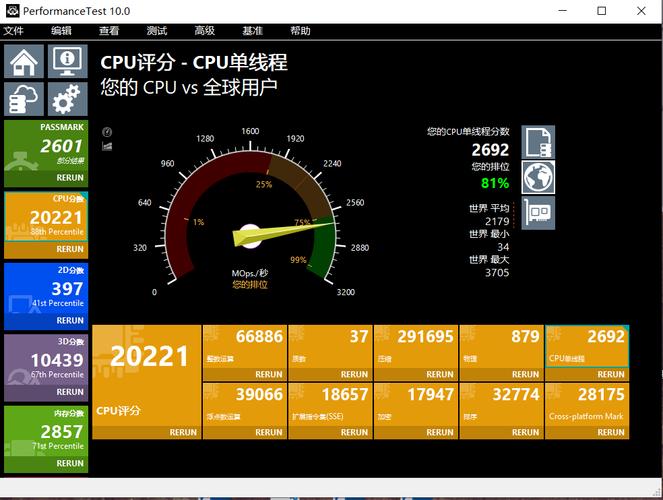
为什么测试电脑性能至关重要
电脑老化或配置不足时,性能会逐步下降,测试能帮你找出瓶颈,比如CPU过载、内存不足或显卡跟不上需求,玩游戏时帧率低,可能源于GPU性能不足;打开多个程序卡顿,往往是内存或硬盘问题,通过测试,你能针对性升级硬件或优化设置,避免盲目更换整机,这不仅省钱,还提升使用乐趣,我见过用户花大钱换新电脑,结果问题依旧——原因就是没先测试诊断,定期测试(比如每半年一次)是维护电脑健康的好习惯。
实用测试方法:软件工具和在线选项
测试电脑性能主要靠软件工具,它们提供精确数据且操作简单,以下分步骤介绍常用方式,确保你一步步掌握。

第一步:使用专业软件工具
软件工具是首选,因为它们离线运行,不受网络影响,数据更全面,推荐几个免费且口碑好的工具:
- CPU性能测试:下载CPU-Z或Cinebench,CPU-Z显示处理器细节,如核心数和频率;Cinebench则通过渲染测试CPU负载能力,运行后,关注分数——越高表示处理速度越快,Cinebench分数低于1000可能表示CPU老旧。
- GPU性能测试:试试FurMark或3DMark,它们模拟游戏场景,测试显卡稳定性,运行10分钟,观察帧率和温度,帧率稳定在60FPS以上算良好;温度超过80°C需检查散热。
- 内存和硬盘测试:用MemTest86检查内存错误,或用CrystalDiskMark测硬盘速度,顺序读写速度是关键——SSD应达500MB/s以上,HDD低于100MB/s可能需更换。
操作很简单:下载工具(官网或可信平台),安装后运行基准测试,保持电脑空闲,避免干扰结果,测试时关闭其他程序,确保准确性,我常用这套流程,帮朋友诊断出内存故障,省下维修费。

第二步:尝试在线测试工具
如果不方便下载软件,在线工具是便捷替代,它们基于浏览器运行,测试网速影响较小。
- 访问UserBenchmark或Geekbench网站,点击“开始测试”,工具会自动扫描CPU、GPU等,生成综合报告。
- 重点看性能评级:绿色表示优秀,黄色需优化,红色警告硬件问题,在线测试快,但数据不如软件精确,适合快速检查。
注意:在线测试依赖网络环境,确保连接稳定,测试前关闭后台应用,避免偏差,我建议结合软件工具使用,交叉验证结果。
第三步:手动检查基本指标
软件工具之外,系统自带功能也能辅助测试,打开任务管理器(Ctrl+Shift+Esc),查看性能标签:
- CPU使用率:长期超80%表示瓶颈。
- 内存占用:超过70%需考虑升级。
- 硬盘活动:高延迟可能预示故障。
资源监视器提供更细粒度数据,如磁盘队列长度,手动检查适合日常监控,无需额外工具,养成习惯:每周查看一次,及时发现问题。
如何解读测试结果
测试后,数据可能让人困惑,性能指标分三类:
- CPU和GPU分数:基准测试工具给出数值,与同类硬件对比,Geekbench单核分数2000+算中高端,数值低?考虑升级或清理系统。
- 温度和功耗:高温(CPU/GPU超75°C)缩短硬件寿命,检查风扇或散热器,功耗过高可能电源不足。
- 帧率和加载时间:游戏或应用测试中,帧率低于30FPS影响体验;文件加载超5秒表示硬盘慢。
别被数字吓倒——重点在趋势,如果测试分数比上次下降10%,就该行动了,升级内存或换SSD能显著提速,我建议记录每次测试结果,方便追踪变化,遇到异常数据,搜索论坛或咨询专家验证。
个人观点
测试电脑性能是维护数字生活的必备技能,它帮你避免不必要的开销,延长设备寿命,作为站长,我强调从简单工具开始,逐步深入,别追求完美分数——实用优化更重要,定期测试,保持电脑高效运行,你会发现工作娱乐更顺畅,动手试试吧,你会惊讶于自己的发现!









评论列表 (1)
如何测电脑性能?最佳工具包括鲁大师、CPU-Z等软件,可测试处理器速度及内存等硬件信息,通过运行跑分软件如3DMark或Cinebench评估显卡和游戏表现能力等综合性能指标情况更精准了解计算机整体效能状态与瓶颈所在位置!
2025年07月31日 01:32